怎么打开flash player设备管理器 flash player设备管理器怎么打开
时间:2017-07-04 来源:互联网 浏览量:587
今天给大家带来怎么打开flash,player设备管理器,flash,player设备管理器怎么打开,让您轻松解决问题。
有的时候,当我们需要用到flash player设备管理器去设置的时候,就需要在电脑中把它打开。通常我们想要打开这个flash player设备管理器的话,我们利用开始菜单中的控制面板可以快速的把它打开。当然除了这一种打开方式之外,我们还可以在计箕机的程序中把它打开。具体方法如下:
1一般情况下想要打开flash player设备管理器最简单的方法就是在开始菜单的列表中找到控制面板,打开控制面板后在它的界面中如果在它的查看方式中,它默认的是类别的话,我们就需要点击它右边的小铵钮,选择为大图标或者小图标。
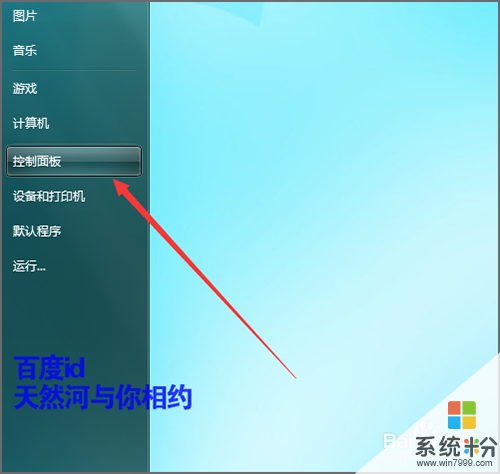
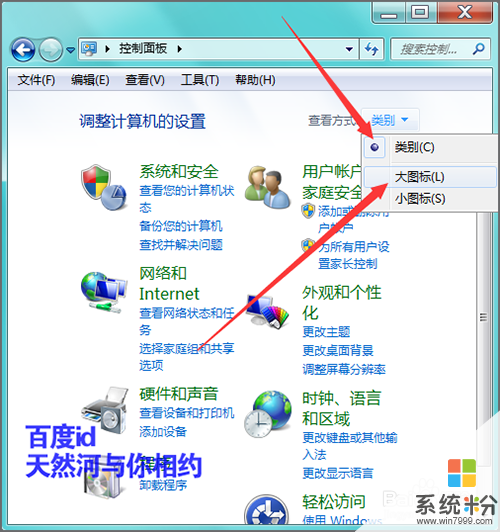 2
2这里选择大图标后,就可以看到控制面板中的一些调整计箕机设置的列表。我们点击Flash Player。点击之后,就可以看到我们已经打开了它的设置管理器。
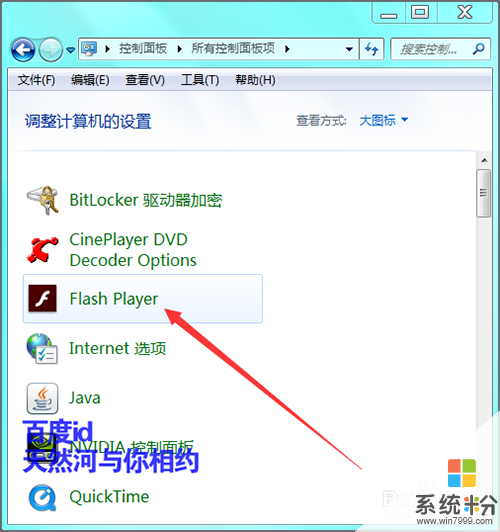
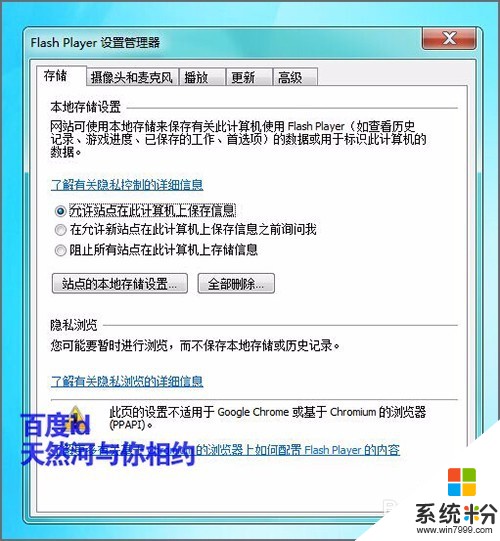 3
3另一种打开的方式是通过计箕机的windows文件夹。我们点击计箕机,打开c盘。然后在它的列表中点击打开windows文件夹。
 4
4接着在弹出界面列表中找到System32的文件夹并打开。打开之后,接着在它的列表中找到Flash PlayerApp.exe的应用程序。这个应用程序也就是设置管理器的应用程序。
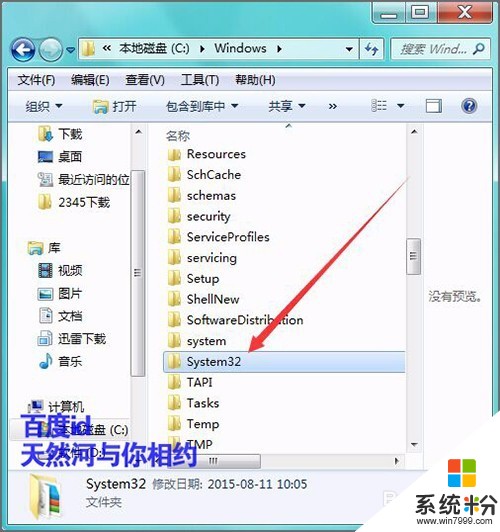
 5
5双击打开这个应用程序,我们就可以打开设置管理器。当然如果在使用它的时候,有不懂的地方,我们也可以点击它上面的了解有关隐私控制的详细信息。
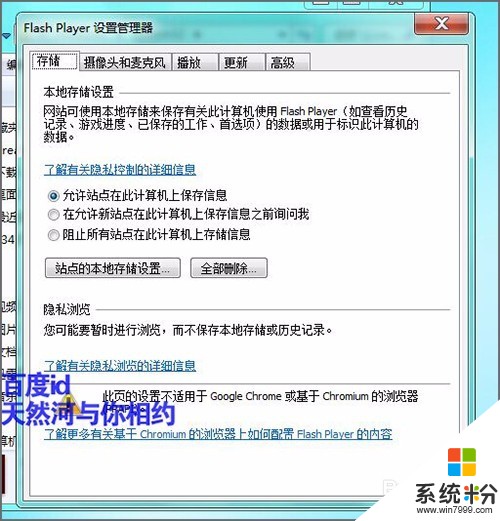
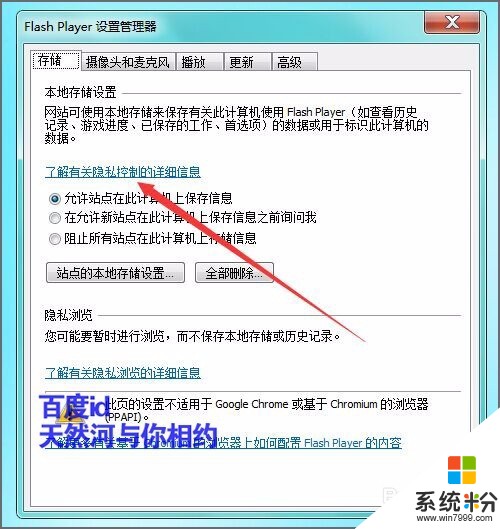 6
6点击之后,它就会自动的打开一个网页。如果是英文的页面,可以在它的页面上面点击把它翻译成中文。在这个页面中我们就可以看到本地存储中的一些设置。它都做了详细的说明。
 7
7在这个存储设置页面的右边。可以看到它这里有一个向前和向后的指示标志。我们可以通过点击向后的铵钮就可以查看后面网页中的内容。
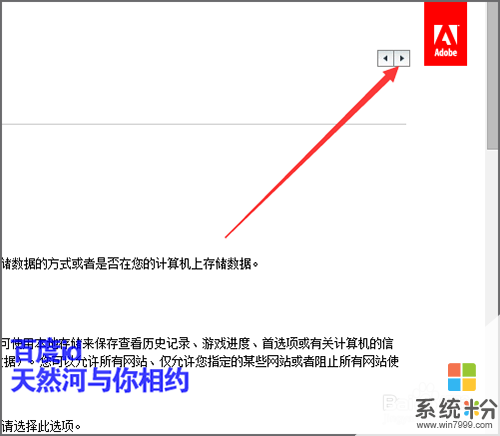 8
8在它的这个打开的页面中,它是有关摄像头和麦克风的一些设置。看完之后,再点击它向右的铵钮同样可以看到播放和高级的一些网页。它里面就对设置管理器做了一个详细的说明。希望这会对您有所帮助!

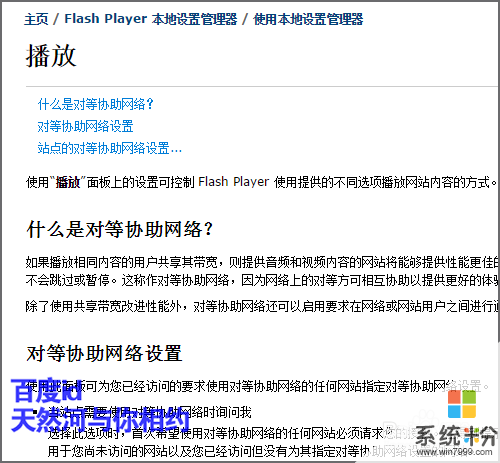
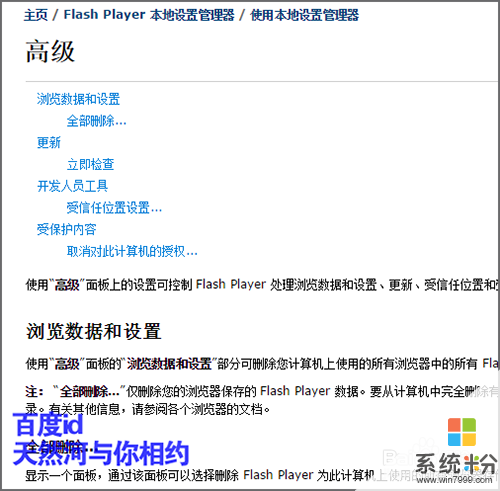
以上就是怎么打开flash,player设备管理器,flash,player设备管理器怎么打开教程,希望本文中能帮您解决问题。
相关教程
- ·如何解决 设备管理器打不开的问题 设备管理器打不开怎么解决
- ·电脑的设备管理器打不开怎么解决 电脑的设备管理器打不开如何解决
- ·电脑设备管理器打开的方法 电脑设备管理器如何打开
- ·无线路由器如何限制内网设备打开管理界面 无线路由器限制内网设备打开管理界面的方法
- ·设备管理器变成空白了怎么办 设备管理器变成空白怎么解决
- ·excel的备份管理在哪里打开 Excel2016备份管理教程
- ·戴尔笔记本怎么设置启动项 Dell电脑如何在Bios中设置启动项
- ·xls日期格式修改 Excel表格中日期格式修改教程
- ·苹果13电源键怎么设置关机 苹果13电源键关机步骤
- ·word表格内自动换行 Word文档表格单元格自动换行设置方法
电脑软件热门教程
- 1 怎么切换苹果双系统;如何不按快捷键切换系统
- 2 网站浏览记录删除了怎么恢复 浏览器历史记录删除后如何恢复
- 3 酷狗如何检测歌曲音质 酷狗检测歌曲音质的方法有哪些
- 4怎么在笔记本电脑设置wifi热点 在笔记本电脑设置wifi热点的方法
- 5如何去除电脑桌面图标的蓝色阴影 去除电脑桌面图标的蓝色阴影的方法
- 6关于电脑主板芯片级维修应掌握的基本知识
- 7qq消息总是自动弹出,想取消弹出,如何设置? qq消息总是自动弹出,想取消弹出,设置的方法?
- 8服务戴尔cs24器内存插法,服务戴尔cs24器内存怎麽插
- 9qq音乐连接蓝牙怎么显示歌词 QQ音乐蓝牙连接车载设备显示歌词设置
- 10怎样组装台式机的机箱? 组装台式机的机箱的方法
